Annons
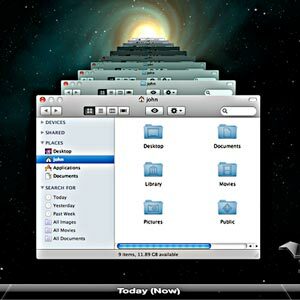 Efter att jag tappat några ganska viktiga bokföringsfiler nyligen insåg jag att min säkerhetsstrategi är ganska felaktig. Även om jag tar en backup av veckan som startas upp på min Mac, så hjälper det inte riktigt när jag raderade filen jag vill ha för några veckor sedan. För att göra det skulle jag behöva använda Apples inbyggda Time Machine-funktionalitet, men jag vill egentligen inte ha en annan enhet fäst på mitt vackra zen-skrivbordsutrymme - och jag kommer säkert att betala Apple 200-300 £ för en förhärlig router med inbyggd hård kör.
Efter att jag tappat några ganska viktiga bokföringsfiler nyligen insåg jag att min säkerhetsstrategi är ganska felaktig. Även om jag tar en backup av veckan som startas upp på min Mac, så hjälper det inte riktigt när jag raderade filen jag vill ha för några veckor sedan. För att göra det skulle jag behöva använda Apples inbyggda Time Machine-funktionalitet, men jag vill egentligen inte ha en annan enhet fäst på mitt vackra zen-skrivbordsutrymme - och jag kommer säkert att betala Apple 200-300 £ för en förhärlig router med inbyggd hård kör.
Nej, istället vill jag bara kasta ytterligare 1 TB till min hemserver och vara klar med det. Tyvärr stöds detta inte helt av Apple, så det kommer att behöva lite hacking tillsammans.
Vad du behöver
- En extra hårddisk, självklart. Minst lika stor som din Mac-primära hårddisk.
- EN nätverksfilserver av något slag som du kan lägga till enheten.
Jag visar dig specifikt hur du ställer in detta för Windows Home Server eller någon vanlig Windows 7 maskin som du använder för att dela filer på, men du borde kunna göra det med någon form av nätverksfil systemet. Om du inte har någon aning om vad Time Machine eller en Time Capsule är,
läs detta först 4 resurser för att bli en backup-mästare med Time Machine [Mac] Läs mer .På Mac
Det här är den svåraste biten, så vi börjar med det. Öppna ett nytt terminalfönster (du hittar det i ditt Program -> Verktyg mappen) och följ stegen nedan.
Kopiera och klistra in följande kommando i ditt terminalfönster och tryck på enter. Detta är en snabb liten hack som säger ditt system "Jag vill att du ska visa mig ostödda Time Machine-volymer”.
> standard skriv com.apple.systempreferenser TMShowUnsupportedNetworkVolumes 1
Därefter måste du notera lite information om både ditt maskinnamn och ditt nätverks-ID. Ditt maskinnamn är enkelt - bara öppet Systeminställningar -> Dela, och din Datornamn kommer att listas högst upp. Jag föreslår att du ändrar detta till att vara något utan mellanslag för att undvika slumpmässiga fel senare, och notera detta någonstans.
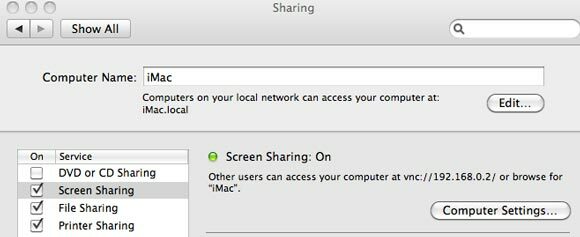
Gå tillbaka till terminalfönstret och skriv:
ifconfig
Du måste hitta ETER hårdvaruadress som är associerad med en0 nätverksenhet (nätverksporten på din Mac). Detta används som en unik identifierare och måste vara adressen från en0 om du faktiskt ansluter till Internet med din trådlösa enhet. Hitta det avsnitt som anger en0-enheten och skriv ner eller kopiera det sex hexadecimala siffran som är bredvid ordet eter. Radera alla: för att få dina maskiner unika 16 alfanumeriska kod. Du behöver det för nästa steg.
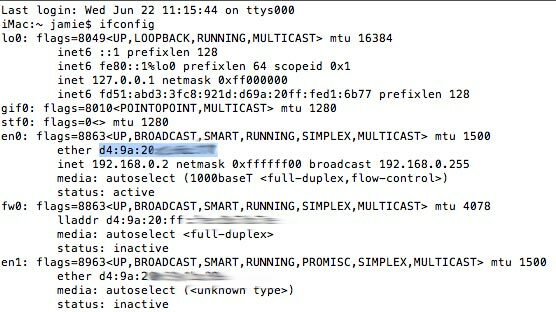
Följande kommando skapar det som kallas en SparseBundle. Det här är en enda fil som fungerar som en typ av skivavbild för maskinens säkerhetskopior. När du använder TimeMachine skriver den allt inuti filen. Kom ihåg att ersätta lämpliga delar av kommandot med din maskinnamn, Ethernet-ID och hårddisk storlek (skriv inte den fyrkantiga konsolen - titta först på mitt exempel nedan).
sudo hdiutil skapa-storlek [Din hårddiskstorlek här] G -fs HFS + J-volname “[Ditt maskinnamn här] Säkerhetskopia” [Ditt maskinnamn här] _ [Din 16-siffriga alfanumeriska maskinvaru-ID här] .sparsebundle
Här är exempelkommandot som jag använde för min iMac som har en hårddiskstorlek på cirka 950 GB och kallas kreativt ”iMac”.
sudo hdiutil skapa-storlek 950G -fs HFS + J-volname "iMac Backup" iMac_d49a20d16b79.sparsebundle
Ett varningsord: Se till att du TYPERAR KOMMANDET på din egen maskin - om du försöker kopiera och klistra in från den här webbplatsen, kommer teckenkodningen att resultera i någon form av fel, liknande den följande:

På din nätverksserver
Att installera hårddisken i din maskin är lite inom ramen för denna artikel, så jag föreslår att du kolla in min tidigare artikel om hur man lägger till en andra hårddisk Hur man fysiskt installerar en andra intern hårddiskNär du tar slut på hårddiskutrymmet kan du antingen ta bort något eller lägga till lite mer utrymme. Läs mer . Eftersom många enheter är förformaterade i FAT32-format, vill du också göra det reformatera eller partitionera din enhet till NTFS Så här ställer du in en andra hårddisk i Windows: PartitioneringDu kan dela din enhet i olika sektioner med enhetspartitioner. Vi visar hur du ändrar storlek, raderar och skapar partitioner med ett standardverktyg i Windows som heter Diskhantering. Läs mer . Därefter ställer vi in själva nätverksdelningen.
Windows 7
För att dela en enhet eller mapp i Windows 7, högerklicka och välj Dela med -> Avancerad delning.
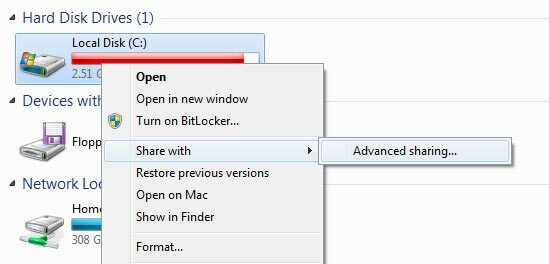
Klick Avancerad delning igen, och i följande dialogkontroll Dela den här mappen, och ge det ett namn som du kommer ihåg (som TimeMachineBackup).
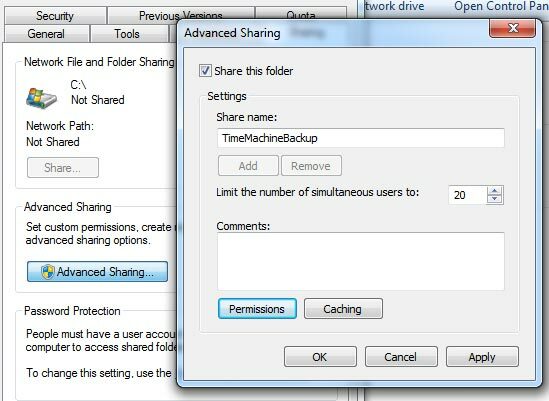
Det är också viktigt att du ställer in behörigheter, eftersom användare som standard bara kan LÄSA från delningen. Välj den användare eller grupp som du vill ge åtkomst till - ALLA är det enklaste alternativet här - och ändra behörigheten längst ner i dialogrutan till FULL KONTROLL.
Windows Home Server
Jag har redan kört en Windows Home Server för ladda ner och strömma videor Ta en titt på James Home Setup [Show & Tell]Genom att ta en paus från våra vanliga fantastiska mjukvarurecensioner och självstudier tyckte jag att det skulle vara intressant om jag själv och några av de andra personalförfattarna här på MakeUseOf visar dig våra egna hemuppsättningar ... Läs mer , så det är vettigt att lägga till Time Machine-reservenhet där. När du har lagt till den fysiska enheten till maskinen, startat om servern och formaterat enheten som NTFS öppnar du din Hemserver Dashboard. På Servermappar och hårddiskar, klicka på knappen på höger sidofält som säger "Lägg till en mapp”.
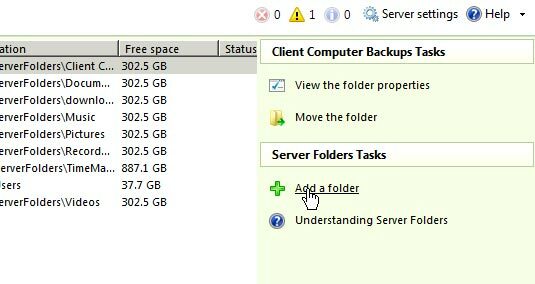
Följ guiden för att skapa din TimeMachineBackup-mapp. Se till att du väljer att placera mappen på din nya enhet, men om du har glömt att göra det, oroar dig inte eftersom du enkelt kan använda funktionen Flytta mapp senare. Ställ in tillstånd som du vill, men hoppa över steget om att skapa säkerhetskopior - du behöver inte säkerhetskopiera din säkerhetskopiering (tekniskt borde du antagligen, men det finns en gräns för hur mycket säkerhetskopiering som är mänskligt möjligt eller värt).
På din Mac
Slutligen, gå tillbaka till din Mac och hitta SpareBundle-filen du skapade tidigare. Om du använde kommandot jag visade dig borde det finnas i roten till din användarkatalog.
Öppna nätverksandelen du just skapade - Jag har ibland svårt att se min hemserver i den automatiska nätverksupptäckten, i vilket fall du behöver trycka på COMMAND-K och skriv in adressen smb: // Homeserver (eller vad din hemserver nu kallas). Du kan också använda maskinens IP-adress om du vet det istället.
Kopiera SpareBundle-filen som du skapade i din delade mapp för Time Machine Backup och öppna skärmen för Time Machine-systeminställningar.
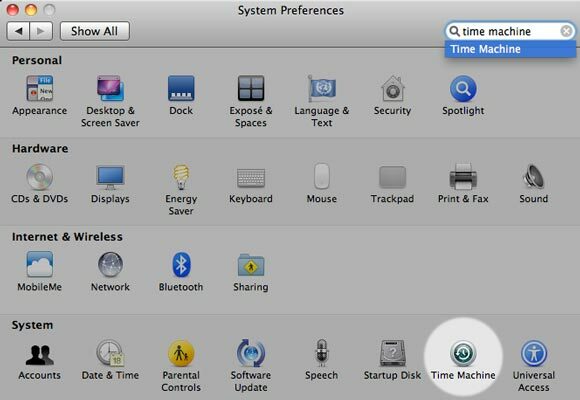
Slå på Time Machine och klicka på Välj Disk. Om allt är rätt bör du nu se din säkerhetskopia där med det namn du gav det när du skapade SparseBundle. Välj den och fortsätt till säkerhetskopiering till din nya hemlagade Time Capsule!
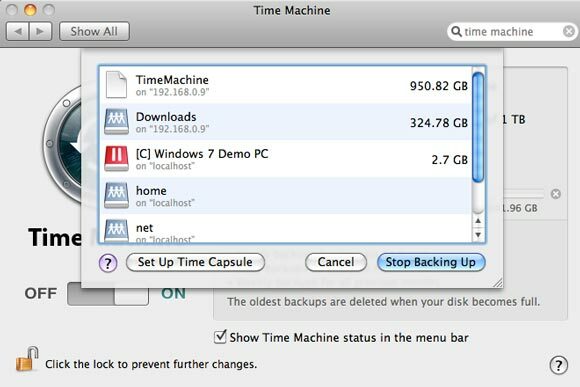
Jag kan inte berätta om att en Time Machine har räddat mitt bacon ännu, för det är fortfarande säkerhetskopierande - men jag är ganska säker på att det kommer att bli oerhört användbart i framtiden när jag minst förväntar mig det.
Har du en real Time Capsule, eller lyckades du få din hemlagade att fungera? Dela dina erfarenheter och problem i kommentarerna, eller gå vidare till vår webbplats för teknisk support.
James har en kandidatexamen i artificiell intelligens och är CompTIA A + och Network + certifierad. Han är ledande utvecklare av MakeUseOf och tillbringar sin fritid med att spela VR-paintball och brädspel. Han har byggt datorer sedan han var liten.


